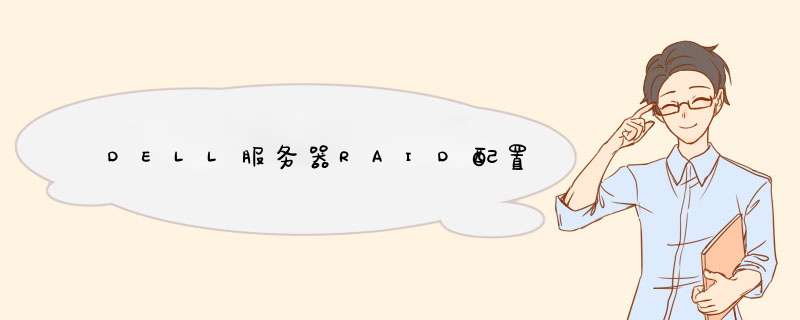
戴尔服务器R710-740均适用,有四块硬盘
四块硬盘其中三块做raid5,剩余一块做热备盘
### 一、创建RAID
1. 启动服务器
2. 进入RAID配置界面
按Ctrl+R进入配置界面
3. 配置界面介绍
有一个Virtual Disk,就是最终的raid,同时还有物理磁盘,分配的磁盘以及热备磁盘
4. 删除已配置好的RAID
根据提示按F2键,然后选择delete VD,选择YES,删除
5. 创建VD
根据提示按F2键,选择创建一个VD
进入创建页面
选择raid级别,目前支持raid0 raid1 raid5 raid6和raid10
选择创建raid5
通过空格键,选择其中三块作为raid5的磁盘,然后通过TAB键选择OK键
因为raid5,有一块磁盘做奇偶校验,所以整个RAID的容量只有2T左右
创建raid
提示作相应的初始化
可以看到有一个虚拟磁盘0,物理磁盘有三块,分配空间也为0,热备盘0
6. 将第4块盘设置为热备盘
有三个管理界面,分别是虚拟磁盘管理,物理磁盘管理,以及控制管理,可以通过Ctrl+N进行选择
通过Ctrl+N,选择物理磁盘管理界面
光标选到ready磁盘,使用F2,将其创建为HS(hot space)
选择yes创建
完成
使用Ctrl+N回到VD控制界面
RAID创建完成后,自动进行初始化,完成后进行重启
备注:也可以开机按F10,进入图形配置界面,进行RAID配置
### 二、安装操作系统
1、启动服务器
2、进行系统部署界面
按F11键进入boot选择界面,选择U盘或者光盘引导,直接安装系统即可
DELL服务器R320RAID设置的操作方法和步骤如下:
1、首先,启动服务器进行自检,并在出现提示时按“ctrl + R”进入RAID BIOS界面,如下图所示,然后进入下一步。
2、其次,完成上述步骤后,按向上和向下键停留在“PERC H310”上。 按F2打开操作菜单。 选择“Create New VD”选项进入raid创建界面,见下图,然后进入下一步。
3、接着,完成上述步骤后,根据下图选择RAID5,使用TAB键向下移动到硬盘并按空格键打X。必须选择所有的三个盘,然后移动到Initialize来打X,选择“OK”选项以完成操作,如下图所示,然后进入下一步。
4、最后,完成上述步骤后,DELL服务器R320RAID就设置好了,如下图所示。这样,问题就解决了。
您好,针对您的问题,关于设置Dell服务器磁盘阵列的操作步骤如下:1、启动服务器,看到此页面按“ctrl+R”键打开RAID配置
2、在RAID页面中我们会看到系统默认创建的Raid阵列
3、选中默认的Raid阵列按F2,在出现的选项里面选择“delete VD
4、在弹出的对话框提示是否继续删除阵列,点击YES即可
5、删除默认的Raid 阵列后继续按F2键,在弹出的选项中选择 create new VD
6、开始配置raid阵列参数
(1)选择Raid类型
(2)选择需要加入此整理的磁盘,按空格添加
(3)此处可以看到配置阵列后磁盘可以的空间总数
(4)确认信息后点击ok完成即可
7、初始化新创建的阵列,虚拟磁盘阵列按F2,在弹出的选项中选择initialization——fast init
8、问你是否确认初始化此虚拟磁盘,选择ok即可
9、确认信息,告诉你虚拟磁盘0已初始化完成,点击ok确认
按照以上的步骤我们已经完成了阵列的配置,此时按ctrl +alt+delete键重启就可以了
希望以上的操作步骤能够帮助的到您!更多精彩回答,欢迎关注我们
欢迎分享,转载请注明来源:夏雨云

 微信扫一扫
微信扫一扫
 支付宝扫一扫
支付宝扫一扫
评论列表(0条)